随着时间的推移,电脑的性能可能会下降,操作系统可能会变得不稳定或出现错误。此时,重装Win7系统是一个理想的解决方案。本文将为您提供一份详细的Win7系统安装教程,帮助您轻松解决电脑问题。

备份重要文件(确保数据安全)
在进行系统重装之前,我们强烈建议您备份重要文件。这可以通过将文件复制到外部硬盘、USB闪存驱动器或云存储服务中来完成。
准备安装介质(光盘/USB启动盘)
为了开始重装Win7系统,您需要准备一个安装介质,可以是安装光盘或者制作一个启动盘。如果您已经拥有Win7安装光盘或镜像文件,可以直接使用。否则,您可以在官方网站下载Win7安装镜像,并使用制作工具创建USB启动盘。
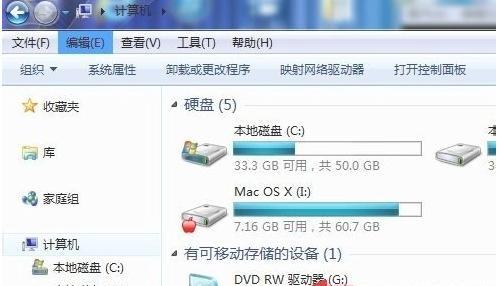
设置BIOS启动顺序(确保正确的启动方式)
在安装Win7之前,您需要确保计算机首先从光盘或USB启动。进入BIOS设置,找到“启动顺序”选项,并将光盘驱动器或USB设备移动到首位。
启动并安装Win7系统
插入安装光盘或启动USB,然后重新启动计算机。按照屏幕上的提示,选择适当的语言、时间和键盘设置。接下来,单击“安装”按钮,然后按照向导的指示进行操作,直到安装完成。
选择磁盘分区和格式化(可选)
如果您希望对计算机进行分区和格式化,则可以在安装过程中选择相应的选项。这样做会清除计算机上的所有数据,请务必谨慎操作。

等待安装过程完成
安装过程可能需要一些时间,请耐心等待。系统会自动完成所需的步骤,包括文件复制、设备驱动程序的安装和系统设置的配置。
重新启动电脑并配置设置
安装完成后,系统将提示您重新启动计算机。在重新启动后,您需要进行一些基本设置,如选择用户名和密码、设置网络连接、更新驱动程序等。
安装常用软件和驱动程序
重新安装Win7系统后,您需要重新安装常用的软件和驱动程序。确保从可信赖的来源下载最新版本的软件,并随时更新驱动程序,以确保系统的稳定性和安全性。
恢复备份的文件
在重新安装系统后,您可以将之前备份的文件恢复到计算机中。这可以通过将文件从外部硬盘、USB闪存驱动器或云存储服务中复制到计算机上的相应位置来实现。
更新系统和安全补丁
安装完所有必需的软件和驱动程序后,务必及时更新Win7系统和安全补丁。这有助于提高系统的性能和安全性,并修复可能存在的漏洞。
优化系统设置
为了获得更好的计算机体验,您可以根据个人喜好对系统进行一些优化设置。这包括调整显示效果、禁用不必要的启动项、清理磁盘空间等。
安装杀毒软件和防火墙
为了保护计算机免受恶意软件和网络攻击,安装一个可靠的杀毒软件和防火墙是必不可少的。确保及时更新病毒库,并定期进行系统扫描。
设置系统恢复点
在系统完全安装和设置完成后,我们建议您创建一个系统恢复点。这可以帮助您在将来遇到问题时快速恢复到可靠的系统状态。
定期备份重要文件
为了保护数据安全,定期备份重要文件是非常重要的。这样,即使出现系统故障,您也能轻松恢复数据并继续工作。
通过本文的Win7系统安装教程,您可以轻松解决电脑问题并恢复电脑原始状态。确保遵循每个步骤,并注意备份重要文件和及时更新系统,您的电脑将保持高效稳定的状态。







